要将Telegram表情包导入微信,首先在Telegram中选择要导出的表情包,然后将其保存到手机相册。接下来,打开微信应用,进入聊天界面,点击输入框旁的表情图标,选择“表情商店”,再点击“添加”,从相册中选择并导入您保存的表情包即可成功使用。
准备工作
在探讨如何将Telegram表情包导入微信的过程中,首先需要确保一系列的准备步骤已经被妥善完成。这些步骤构成了整个操作过程的基础,不仅涉及到软件的下载与安装,还包括确保您的账号状态处于活跃,能够无障碍地进行后续的操作。
下载并安装必要的软件
- 首先,审视您的设备,确认是否已经安装了Telegram和微信的最新版本。这一步非常关键,因为只有使用最新版本,才能保证所有功能都能正常使用,尤其是与表情包相关的功能。
- 接着,探寻并选择合适的第三方工具,用于辅助完成表情包的导出与格式转换工作。例如,“Sticker Downloader”这类Telegram bot非常适合导出表情包;而对于格式转换,则可以寻找支持将Telegram表情格式转换为微信支持格式的在线工具或软件。在选择这些工具时,务必确保来源可靠,以避免下载恶意软件带来的安全风险。
- 下载时,优先考虑官方网站或认证的应用商店。通过阅读用户评价和检查软件的最后更新日期,可以对软件的可靠性和实用性有一个初步的判断。完成下载后,跟随安装向导,逐步完成软件的安装过程。
确保Telegram和微信账号均可正常使用
- 首先,进行账号的登录测试。在Telegram中,尝试发送一条消息给朋友或使用“Saved Messages”功能,检查账号是否能够正常发送消息。对于微信,同样需要验证是否能够发送消息给朋友或者成功发布朋友圈。
- 如果遇到登录困难,比如忘记密码或账号被锁定,不要担心。Telegram和微信都提供了找回密码的选项,通常是通过绑定的手机号接收验证码来进行密码重置。确保遵循官方提供的步骤,快速解决登录问题。
通过以上步骤,您将确保所有前期准备工作都已就绪,从而为顺利将Telegram表情包导入微信奠定了坚实的基础。这些准备工作虽然简单,但却是整个过程不可或缺的一部分,确保了后续操作的顺畅进行。
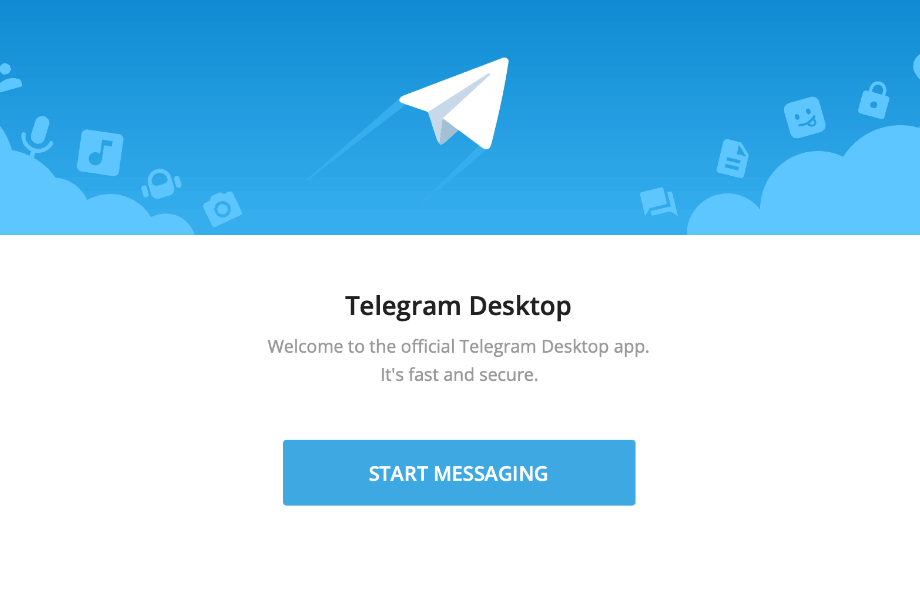
导出Telegram表情包
将Telegram表情包导入微信之前,首要步骤是从Telegram中导出这些表情包。这个过程涉及到寻找并选择您想要导出的表情包,以及使用特定的工具或功能来实现导出。下面将详细介绍这两个关键步骤。
寻找并选择想要导出的表情包
- 打开Telegram应用,并导航至您经常使用的聊天窗口,或直接访问“设置”中的“表情和贴纸”部分。在这里,您可以看到所有已经添加到您账户的表情包。
- 仔细浏览您的表情包集合,决定哪些是您想要导出并在微信中使用的。这一步骤需要您根据个人喜好进行选择,可能是因为某个表情包特别符合您的表达习惯,或者它包含了您认为有趣或特别的表情。
- 选中想要导出的表情包后,您可能需要记录下这些表情包的名称或者做个标记,以便于在接下来的导出过程中能够快速找到它们。
使用第三方工具或Telegram功能导出表情
- 利用Telegram的内置功能,一些表情包支持直接分享或导出。您可以尝试长按表情包,查看是否有“分享”或“导出”选项。如果有,直接通过这种方式获取表情包文件。
- 使用第三方工具,如“Sticker Downloader”这类Telegram bot,可以帮助您导出表情包。操作方法通常包括:
- 将该bot添加到Telegram中。
- 按照bot提供的指示,发送想要导出的表情包名称或链接给bot。
- bot会处理您的请求,并提供一个下载链接或直接发送表情包的文件给您。
- 下载表情包文件到您的设备上。确保文件安全下载完成后,您可能需要一个文件管理器来查看或管理这些文件,特别是如果您打算在不同的设备上进行格式转换或导入微信。
通过上述步骤,您已经成功地将想要的Telegram表情包导出,准备好进行下一步:转换表情包格式,以确保它们可以在微信中被支持和使用。这个过程虽然可能涉及一些技术操作,但通过仔细遵循指南,您将能够顺利完成。
转换表情包格式
在成功导出Telegram表情包后,下一个关键步骤是将这些表情包转换成微信支持的格式。微信和Telegram使用的表情格式可能不同,因此直接导入微信可能会遇到兼容性问题。以下详细步骤将指导您如何顺利完成格式转换。
确定微信支持的表情格式
- 首先,了解微信支持的表情格式是关键。微信主要支持的图片格式为PNG和GIF,且对文件大小有限制——通常不超过500KB。这意味着,如果您的Telegram表情包中的表情格式或文件大小不符合微信的要求,就需要进行相应的转换和调整。
- 检查您导出的表情包文件。Telegram的表情包通常以WEBP格式存在,这种格式在Telegram中使用是因为其优秀的压缩率,能够在不牺牲图片质量的前提下减小文件大小。然而,这种格式在微信中不被直接支持。
使用在线工具或软件转换表情格式
- 寻找合适的在线工具或软件。有许多免费的在线服务和软件可以将WEBP文件转换成PNG或GIF格式,如“CloudConvert”,“Zamzar”等。这些工具操作简单,不需要下载任何软件,只需上传文件,选择目标格式,然后下载转换后的文件即可。
- 进行格式转换:
- 访问您选择的在线转换工具网站。
- 上传您想要转换的表情文件。
- 选择目标格式(PNG或GIF)作为输出格式。
- 启动转换过程,并等待文件被转换。
- 下载转换后的表情包文件到您的设备。
- 调整文件大小(如有必要)。如果转换后的文件大小超过了微信的限制(500KB),您可能还需要使用图片编辑工具进一步调整图片尺寸或压缩文件。有些在线转换工具提供了调整图片尺寸和压缩质量的选项,您可以在转换过程中一并完成这一步骤。
通过上述步骤,您的Telegram表情包现在已经转换成了微信支持的格式,同时确保文件大小符合微信的要求。这意味着,这些表情现在已经准备好被导入到微信中,供您在聊天中使用,从而丰富您的聊天体验。

导入表情到微信
完成了表情包的格式转换后,接下来的步骤是将这些表情导入到微信中。这一过程允许您在微信聊天中使用这些从Telegram导入的表情,为您的对话添加更多乐趣。以下是详细的操作步骤。
打开微信并找到表情管理功能
- 首先,打开您的微信应用。无论是在手机还是在电脑上,确保您已经登录到您的账号。
- 接着,进入到“我”或“设置”部分,在微信的底部导航栏找到“我”,然后点击进入。在这里,您会找到各种个人信息和设置选项。
- 寻找表情管理选项。在“我”页面中,滑动查找到“表情”选项,点击进入。在这里,微信列出了您所有已有的表情和表情包,同时也提供了添加或管理表情的功能。
将转换后的表情包导入微信
- 在表情管理界面,找到并点击“添加表情”按钮。这个选项通常显示为一个加号图标,点击后,微信会允许您从设备中选择文件进行上传。
- 选择您想要导入的表情文件。浏览您的设备,找到那些已经转换格式并调整好大小的表情文件。您可以一次选择一个表情进行上传,或者如果您的设备和微信版本支持,可以选择多个表情进行批量上传。
- 上传并确认表情。选择好表情文件后,按照提示完成上传过程。上传完成后,微信可能会要求您对每个表情进行简单的描述或命名,这有助于您在日后使用表情时能更快地找到它们。
- 完成导入过程。确认所有表情都已经按照您的喜好被命名后,完成导入过程。现在,这些表情就已经添加到了您的微信表情库中,您可以在任何聊天窗口中点击表情图标,然后找到刚才导入的表情包,选取表情来丰富您的聊天内容。
通过上述步骤,您现在已经成功地将Telegram的表情包导入到了微信中。这些新表情的加入,不仅能让您的聊天更加生动有趣,也是一种展示个性和情感的新方式。享受使用这些独特表情包带来的乐趣吧!

使用与分享
将Telegram的表情包成功导入到微信之后,下一步就是在聊天中使用这些新表情,并且,如果您觉得有必要,还可以分享这一操作方法给您的好友,让他们也能享受到这些有趣的表情包。以下是如何在微信中使用和分享这些表情包的具体步骤。
在微信聊天中使用新导入的表情
- 打开微信并进入任意一个聊天窗口。选择一个朋友或群聊,打开聊天界面准备发送消息。
- 点击输入框旁边的表情图标。这会打开您的表情库,其中会显示微信预设的表情以及您自己添加的任何表情包。
- 找到您刚刚导入的表情包。您可能需要在表情列表中滑动,或者如果您记得给表情包命名,可以直接搜索表情包的名称。
- 选择并发送表情。点击您想要发送的表情,它就会自动出现在消息输入框中。然后,按发送按钮,表情将会出现在您和朋友的聊天记录中。
通过这个简单的过程,您就可以在日常聊天中使用这些新导入的表情了,为对话添加更多乐趣和表达更丰富的情感。
与好友分享导入的表情包方法
- 准备分享的内容。您可以将导入表情的整个过程写成简短的步骤或制作成教程,包括从Telegram导出表情包、转换格式到最后导入微信的整个流程。
- 选择分享的方式。您可以直接在微信聊天中分享这些步骤,或者使用微信的“文件传输助手”保存这份指南,甚至制作成图文并茂的教程分享到朋友圈、微信群或微信公众号上。
- 提供必要的工具和资源链接。在分享教程时,不要忘记提供一些在线工具的链接或推荐一些软件,这样您的朋友们就可以直接按照您提供的信息去操作,无需额外搜索资源。
- 鼓励朋友尝试并提供帮助。在您分享了如何将Telegram表情包导入到微信的方法后,鼓励您的朋友们尝试这一过程,并告诉他们如果遇到任何问题可以随时向您寻求帮助。
通过上述步骤,您不仅自己享受到了这些有趣的表情包,也让您的朋友有机会体验到同样的乐趣。这种分享知识和资源的行为,能够增强您与朋友们的交流和互动,共同享受微信聊天的乐趣。